OpenCV竟然可以这样学!成神之路终将不远
Posted 满目星辰wwq
tags:
篇首语:本文由小常识网(cha138.com)小编为大家整理,主要介绍了OpenCV竟然可以这样学!成神之路终将不远相关的知识,希望对你有一定的参考价值。
目录
9 改变颜色空间
9.1 目标
- 在本教程中,你将学习如何将图像从一个色彩空间转换到另一个,像BGR↔灰色,BGR↔HSV等
- 除此之外,我们还将创建一个应用程序,以提取视频中的彩色对象。
- 你将学习以下功能:cv.cvtColor,cv.inRange等。
9.2 改变颜色空间
OpenCV中有超过150种颜色空间转换方法。但是我们将研究只有两个最广泛使用的,BGR↔灰色和BGR↔HSV。
对于颜色转换,我们使用cv函数。cvtColor(input_image, flag),其中flag决定转换的类型。
对于BGR→灰度转换,我们使用标志cv.COLOR_BGR2GRAY。类似地,对于BGR→HSV,我们使用标志cv.COLOR_BGR2HSV。要获取其他标记,只需在Python终端中运行以下命令:
注意:HSV的色相范围为[0,179],饱和度范围为[0,255],值范围为[0,255]。不同的软件使用不同的规模。因此,如果你要将OpenCV值和它们比较,你需要将这些范围标准化。
9.3 对象追踪
现在我们知道了如何将BGR图像转换成HSV,我们可以使用它来提取一个有颜色的对象。在HSV中比在BGR颜色空间中更容易表示颜色。在我们的应用程序中,我们将尝试提取一个绿色的对象。方法如下: - 取视频的每一帧 - 转换从BGR到HSV颜色空间 - 我们对HSV图像设置绿色范围的阈值 - 现在单独提取绿色对象,我们可以对图像做任何我们想做的事情。
这里附上HSV一些常见的颜色阈值:
|
| 黑 | 灰 | 白 | 红 | 橙 | 黄 | 绿 | 青 | 蓝 | 紫 | |
| hmin | 0 | 0 | 0 | 0 | 156 | 11 | 26 | 35 | 78 | 100 | 125 |
| hmax | 180 | 180 | 180 | 10 | 180 | 25 | 34; | 77 | 99 | 124 | 155 |
| smin | 0 | 0 | 0 | 43 | 43 | 43 | 43 | 43 | 43 | 43 | |
| smax | 255 | 43 | 30 | 255 | 255 | 255 | 255 | 255 | 255 | 255 | |
| vmin | 0 | 46 | 221 | 46 | 46 | 46 | 46 | 46 | 46 | 46 | |
| vmax | 46 | 220 | 255 | 255 | 255 | 255 | 255 | 255 | 255 | 255 | |
下面是详细注释的代码:
import cv2 as cv
import numpy as np
cap = cv.VideoCapture('../video/7.mp4')
while True: # 我这里用的是Python3,所以True和1效率都一样,在Python2中,1效率更高
# 读取帧
_, frame = cap.read()
# 转换颜色空间BGR到HSV
hsv = cv.cvtColor(frame, cv.COLOR_BGR2HSV)
# 定义HSV中绿色的范围
lower_green = np.array([35, 43, 46])
upper_green = np.array([77, 255, 255])
# 设置HSV的阈值使得只取绿色
mask = cv.inRange(hsv, lower_green, upper_green)
# 将掩码和图像逐像素相加
dst = cv.bitwise_and(frame, frame, mask=mask)
cv.imshow('frame', frame)
cv.imshow('mask', mask)
cv.imshow('dst', dst)
if cv.waitKey(18) & 0xFF == 27:
break
cv.destroyAllWindows()
下图显示了对绿色对象的跟踪:
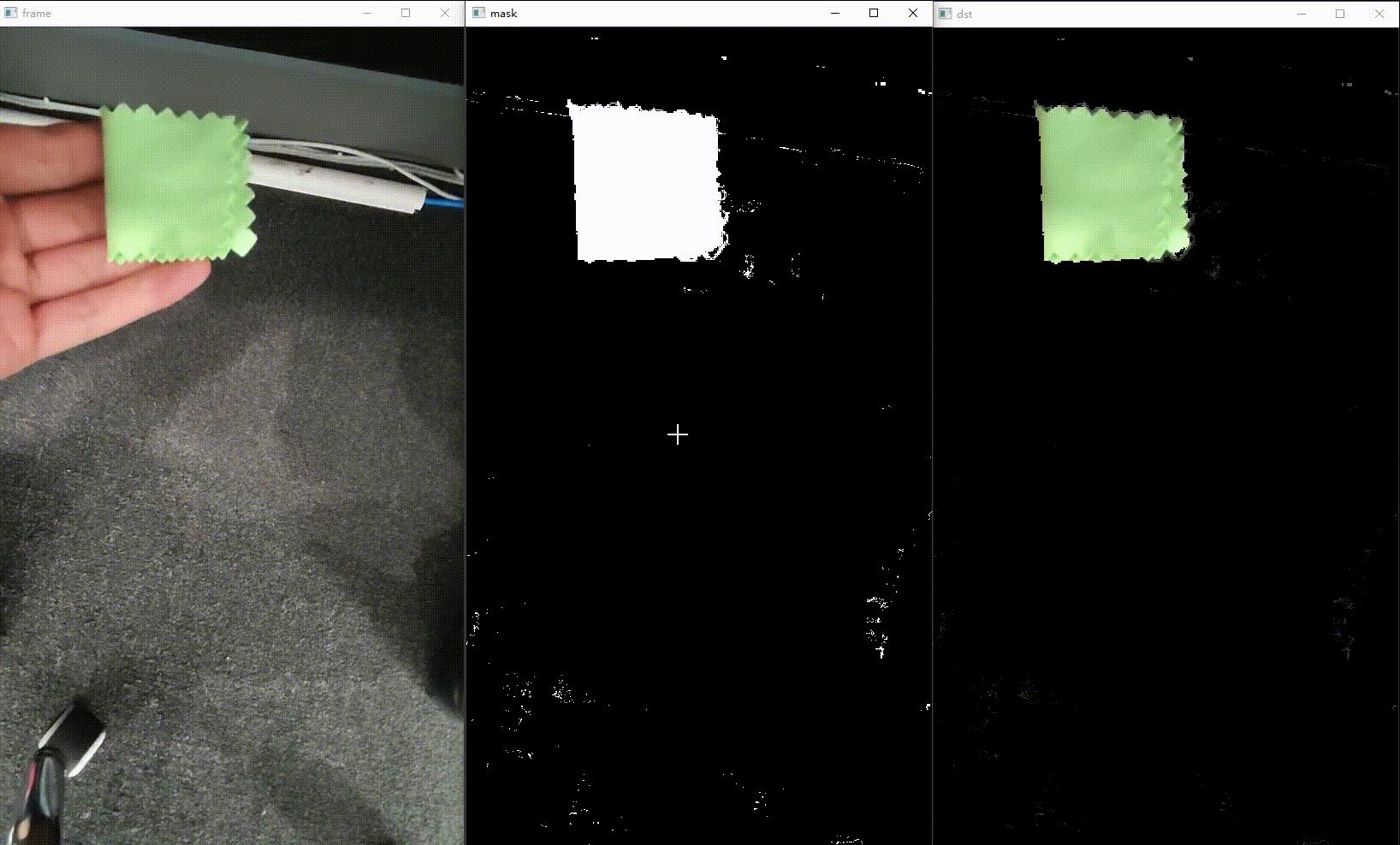
注意:图像中有一些噪点。我们将在后面的章节中看到如何删除它们。 这是对象跟踪中最简单的方法。一旦学习了轮廓的功能,你就可以做很多事情,例如找到该对象的质心并使用它来跟踪对象,仅通过将手移到相机前面以及其他许多有趣的东西就可以绘制图表。
9.4 如何找到要追踪的HSV值?
这是在stackoverflow.com上发现的一个常见问题。它非常简单,你可以使用相同的函数cv.cvtColor()。你只需传递你想要的BGR值,而不是传递图像。例如,要查找绿色的HSV值,请在Python终端中尝试以下命令:
import cv2 as cv
import numpy as np
green = np.uint8([[[0, 255, 0]]])
hsv_green = cv.cvtColor(green, cv.COLOR_BGR2HSV)
print(hsv_green) # [[[ 60 255 255]]]
现在把[H- 10,100,100] 和[H+ 10,255, 255] 分别作为下界和上界。除了这个方法之外,你可以使用任何图像编辑工具(如GIMP或任何在线转换器)来查找这些值,但是不要忘记调整HSV范围。
9.5 练习题
尝试找到一种方法来提取多个彩色对象,例如,同时提取红色,蓝色,绿色对象。
运行结果如下:
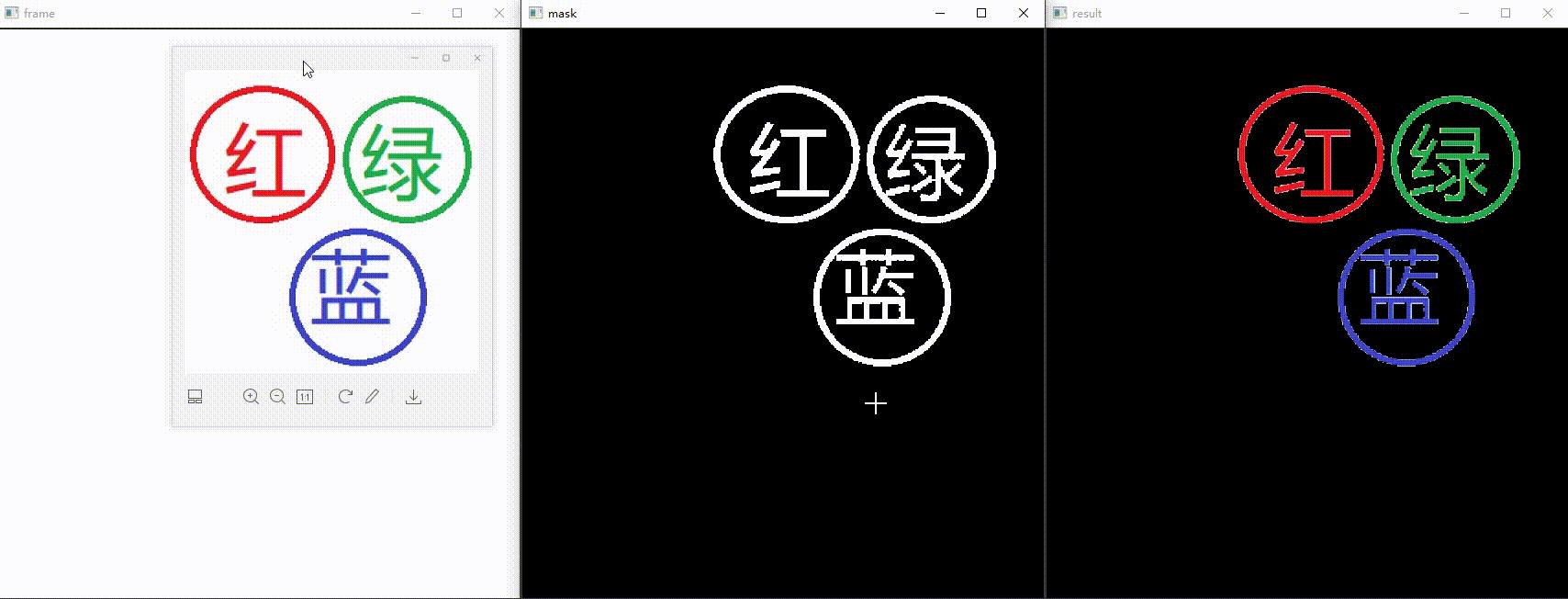
代码如下(先自己想想再看答案,再手动敲一遍,这样记忆更深刻!):
import cv2 as cv
import numpy as np
cap = cv.VideoCapture('../video/9.mp4')
while True:
cv.waitKey(0)
# 读取帧
_, frame = cap.read()
# 转换颜色空间BGR到HSV
hsv = cv.cvtColor(frame, cv.COLOR_BGR2HSV)
# 定义HSV中蓝色的范围
lower_blue = np.array([100, 43, 46])
upper_blue = np.array([124, 255, 255])
# 设置HSV的阈值使得只取蓝色
mask_blue = cv.inRange(hsv, lower_blue, upper_blue)
# 定义HSV中绿色的范围
lower_green = np.array([35, 43, 46])
upper_green = np.array([77, 255, 255])
# 设置HSV的阈值使得只取绿色
mask_green = cv.inRange(hsv, lower_green, upper_green)
# 定义HSV中红色1的范围
lower_red1 = np.array([0, 43, 46])
upper_red1 = np.array([10, 255, 255])
# 设置HSV的阈值使得只取红色1
mask_red1 = cv.inRange(hsv, lower_red1, upper_red1)
# 定义HSV中红色2的范围
lower_red2 = np.array([156, 43, 46])
upper_red2 = np.array([180, 255, 255])
# 设置HSV的阈值使得只取红色2
mask_red2 = cv.inRange(hsv, lower_red2, upper_red2)
# 将RGB三种颜色的掩膜相加
mask = mask_blue + mask_green + mask_red1 + mask_red2
# 将BGR掩膜和图像逐像素相加
res = cv.bitwise_and(frame, frame, mask=mask)
cv.imshow('frame', frame)
cv.imshow('mask', mask)
cv.imshow('result', res)
if cv.waitKey(16) & 0xFF == 27:
break
cv.destroyAllWindows()
欢迎评论区留言,一起探讨OpenCV成神之路的奥秘。
以上是关于OpenCV竟然可以这样学!成神之路终将不远的主要内容,如果未能解决你的问题,请参考以下文章